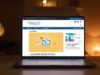Come registrarsi a NoiPA
Hai appena ottenuto un incarico di ruolo presso la scuola della tua città e il tuo dirigente scolastico ti ha riferito che per visualizzare il tuo stipendio e usufruire di altri servizi utili puoi accedere a NoiPA, il portale del Ministero dell’Economia e delle Finanze riservato ai dipendenti della pubblica amministrazione. Non avendo mai avuto esperienze precedenti con questa tipologia di servizi, non hai la minima idea del suo funzionamento e, soprattutto, di come effettuare il primo accesso.
Le cose stanno così, dico bene? Allora lascia che sia io a spiegarti come registrarsi a NoiPA e accedere al servizio per consultare il tuo stipendio, gestire il cedolino mensile e usufruire di tutti gli altri servizi disponibili. Ti anticipo sùbito che per accedere alla piattaforma in questione non è più necessario avviare alcuna procedura di registrazione in quanto è sufficiente entrare selezionando una delle modalità disponibili tra SPID, CIE e CNS.
Senza dilungarci oltre, direi di non perdere altro tempo prezioso e vedere insieme come procedere. Mettiti comodo, prenditi tutto il tempo che ritieni opportuno e dedicati alla lettura dei prossimi paragrafi. Seguendo attentamente le indicazioni che sto per darti e provando a metterle in pratica, ti assicuro che riuscirai ad accedere a NoiPA per la prima volta e per tutte le volte che lo desideri. Buona lettura!
Indice
- Come registrarsi a NoiPA per la prima volta
- Come accedere a NoiPA da computer
- Come accedere a NoiPA da app
Come registrarsi a NoiPA per la prima volta

Prima di entrare nel vivo di questo tutorial e spiegarti nel dettaglio come registrarsi a NoiPA, è necessario fare una doverosa premessa iniziale a tal riguardo.
Innanzitutto, devi sapere che da giugno 2024 sono cambiate le modalità d’accesso al portale e non è più possibile accedere con nome utente e password, cioè le credenziali ottenute in seguito alla precedente registrazione tramite email.
Inoltre, i nuovi utenti non dovranno più avviare alcuna procedura di registrazione: infatti, adesso è possibile accedere direttamente a NoiPA scegliendo una delle modalità disponibili tra SPID (Sistema Pubblico di Identità Digitale), CIE (Carta d’Identità Elettronica) e CNS (Carta Nazionale dei Servizi). Quest’ultima opzione non è disponibile procedendo da smartphone o tablet, utilizzando l’app di NoiPA per dispositivi Android (disponibile anche su store alternativi) e iPhone/iPad.
Entrando più nello specifico, per accedere alla piattaforma in modalità consultazione è necessario disporre di credenziali SPID o CIE di livello 2 o procedere tramite CNS. Per avere la possibilità di usufruire anche dei servizi dispositivi (cioè quelli che comportano variazioni di dati anagrafici e di informazioni stipendiali) è richiesto credenziali CIE di livello 3 o CNS. In alternativa, è possibile usare anche credenziali SPID o CIE di livello 2 con ulteriore verifica tramite codice OTP.
Il codice OTP non è altro che un codice usa e getta, lo stesso che veniva richiesto in passato per usufruire di alcuni servizi e che veniva automaticamente generato e inviato tramite SMS. Adesso, invece, il codice in questione viene generato esclusivamente tramite l’apposita funzionalità disponibile nell’app di NoiPA, che deve essere preventivamente abilitata.
Detto ciò, come probabilmente hai avuto modo di intuire, non è più necessario registrarsi a NoiPA per la prima volta poiché è sufficiente accedere scegliendo una delle modalità disponibili. Chiarito questo, vediamo come procedere.
Come accedere a NoiPA da computer
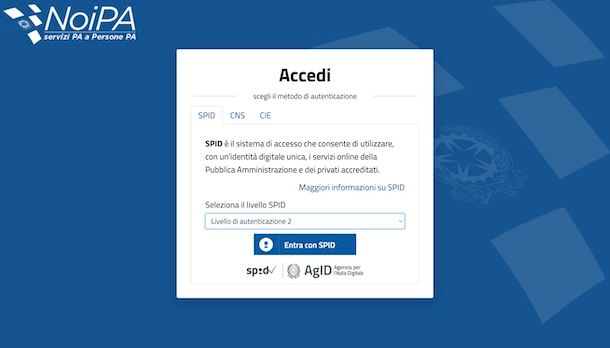
Per accedere a NoiPA procedendo da computer, collegati al sito ufficiale del servizio e clicca sulla voce Accedi all’area riservata collocata nel menu in alto.
Adesso, se intendi accedere tramite SPID di livello 2, assicurati che sia selezionata la scheda SPID e premi sul pulsante Entra con SPID, selezionando poi l’Identity provider al quale ti sei affidato per ottenere la tua identità digitale (es. PosteID, TIM ID, Aruba ID ecc.) dal menu apertosi.
Nella nuova schermata visualizzata, inserisci le tue credenziali SPID nei campi appositi, clicca sul pulsante per accedere con SPID e autorizza l’accesso tramite la notifica che hai ricevuto sullo smartphone sul quale hai installato l’app che ti permette di gestire la tua identità digitale o digitando il codice che ti è stato inviato tramite SMS.
Per esempio, se hai deciso di fare SPID con Poste Italiane dovrai inserire i tuoi dati nei campi Nome Utente e Password e premere sul pulsante Entra con SPID. A questo punto, scegli l’opzione di tuo interesse tra Voglio ricevere una notifica sull’App PosteID o Accedi tramite codice SMS e, a seconda della scelta fatta, autorizza l’accesso premendo sulla notifica ricevuta sullo smartphone sul quale hai installato l’app PosteID (Android/iOS/iPadOS) o inserisci manualmente il codice ricevuto via SMS.
In alternativa, sempre prendendo come esempio Poste Italiane, puoi velocizzare l’operazione avviando direttamente l’app PosteID: dopo aver effettuato l’accesso con le tue credenziali, seleziona l’opzione Autorizza con QR code e inquadra il codice QR mostrato a schermo con la fotocamera del tuo smartphone. A tal proposito, potrebbe esserti utile la mia guida su come inquadrare QR code PosteID.
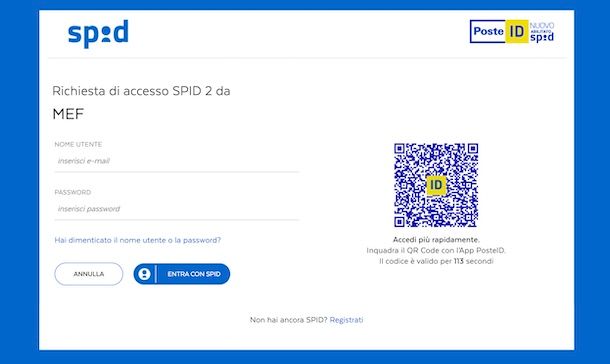
Se, invece, preferisci accedere tramite CIE di livello 2, clicca sulla voce Accedi all’area riservata, seleziona l’opzione CIE e premi sul pulsante Entra con CIE. Nella nuova schermata visualizzata, inserisci le tue credenziali nei campi Numero CIE o Codice fiscale o Email e Password, fai clic sul pulsante Procedi e autorizza l’accesso tramite il codice che ti è stato inviato tramite SMS o premendo sulla notifica relativa all’app CieID per dispositivi Android e iPhone.
In alternativa, puoi anche avviare direttamente l’app CieID, accedere con i tuoi dati e premere sul pulsante Entra con QR code, inquadrando poi il codice QR visibile sul sito di NoiPA.
Se, invece, hai attivato le credenziali CIE di livello 3 e desideri usufruire dei servizi dispositivi di NoiPA, individua la sezione Entra con lettura carta e clicca sul pulsante Entra con lettura carta CIE. Tieni presente, però, che in questo caso è necessario avere uno smartphone dotato di tecnologia NFC con installata l’app CieID o un computer su cui sia stato precedentemente installato il software CIE e collegato un lettore di NFC o un apposito lettore per smart card.

Hamlet HUSCR-NFC - Lettore di Smart Card USB e Contactless NFC per Car...

Internavigare, Lettore di Carta d'Identità Elettronica usb2.0 CIE 3.0 ...

Internavigare uTrust 3700F - USB-A - Lettore RFID e NFC per Carta d'id...
Clicca, quindi, sull’opzione di tuo interesse tra Prosegui con smartphone e Prosegui con computer e segui le indicazioni mostrate a schermo per autorizzare l’accesso. Per la procedura dettagliata, ti lascio alla mia guida su come accedere con CIE.
Per quanto riguarda l’accesso tramite CNS, anche in questo caso è necessario disporre di un lettore USB di smart card che sia compatibile con la TS-CNS (ed eventualmente di un un adattatore da USB-C a USB-A se il tuo computer non dispone di porte USB standard). Inoltre, devi aver scaricato i driver adatti alla CNS in tua dotazione (maggiori info e download qui).
A questo punto, collega il lettore di smart card al computer, inserisci la CNS al suo interno e, nella schermata d’accesso di NoiPA, seleziona la scheda CNS. Clicca, poi, sui pulsanti Entra con CNS e Prosegui, seleziona il certificato di autenticazione, che dovrebbe essere automaticamente rilevato e mostrato a schermo, e premi sul pulsante OK. Infine, inserisci il codice PIN che ti è stato inviato dopo aver attivato la CNS e clicca nuovamente sul pulsante OK, per effettuare l’accesso.
A prescindere dalla modalità scelta per accedere a NoiPA, al primo accesso indica il tuo indirizzo email (puoi sia inserire il tuo indirizzo di posta istituzionale che un’email personale) nel campo apposito e procedi alla sua conferma, cliccando sul link contenuto nell’email che ti è stata inviata da NoiPA.
Come accedere a NoiPA da app
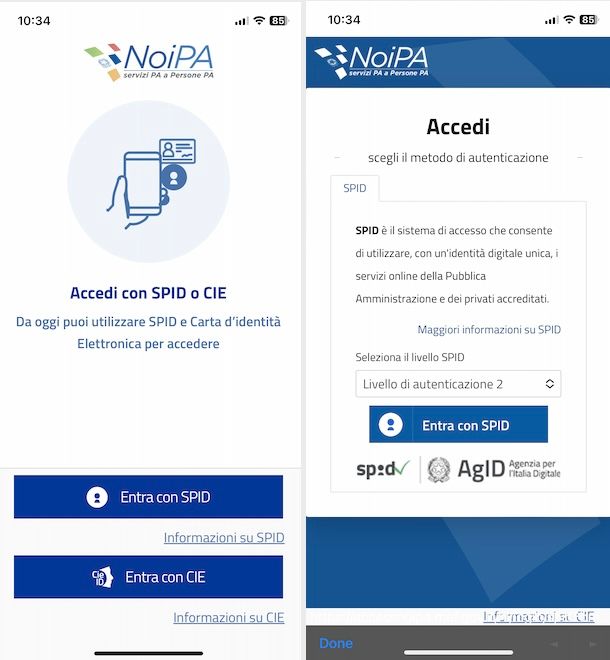
Come ti ho accennato nelle righe iniziali di questa guida, procedendo da smartphone o tablet è possibile accedere a NoiPA tramite SPID o CIE ed esclusivamente in modalità consultazione.
Nel primo caso, avvia l’app NoiPA, premi sul pulsante Entra con SPID per due volte consecutive e seleziona il tuo Identity provider dal menu apertosi. Se preferisci accedere tramite CIE, invece, fai tap sul pulsante Entra con CIE per due volte consecutive.
In entrambi i casi, poiché la procedura per completare e autorizzare l’accesso è analoga a quella per accedere da computer, puoi seguire le indicazioni che ti ho fornito nelle righe precedenti di questa guida.
Una volta effettuato l’accesso, per avere la possibilità di generare il codice OTP necessario per accedere ai servizi dispositivi di NoiPA procedendo da computer, fai tap sul pulsante ☰, in alto a sinistra, e seleziona l’opzione Profilo dal menu apertosi. Premi, poi, sulla voce Abilita codice OTP e segui le indicazioni mostrate a schermo per completare l’operazione.
Così facendo, quando hai la necessità di generare il codice OTP, puoi premere sul pulsante Genera codice OTP che visualizzi nella schermata principale dell’app NoiPA. In alternativa, se hai effettuato l’accesso all’app in questione, puoi anche premere sul pulsante ☰ e selezionare l’opzione Genera codice OTP.
In qualità di affiliati Amazon, riceviamo un guadagno dagli acquisti idonei effettuati tramite i link presenti sul nostro sito.

Autore
Salvatore Aranzulla
Salvatore Aranzulla è il blogger e divulgatore informatico più letto in Italia. Noto per aver scoperto delle vulnerabilità nei siti di Google e Microsoft. Collabora con riviste di informatica e cura la rubrica tecnologica del quotidiano Il Messaggero. È il fondatore di Aranzulla.it, uno dei trenta siti più visitati d'Italia, nel quale risponde con semplicità a migliaia di dubbi di tipo informatico. Ha pubblicato per Mondadori e Mondadori Informatica.